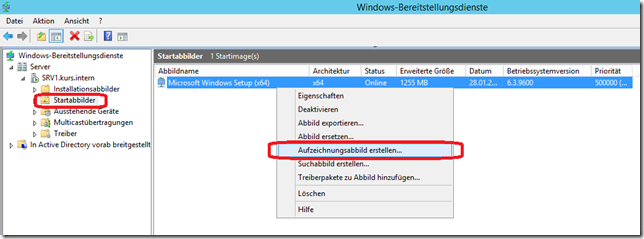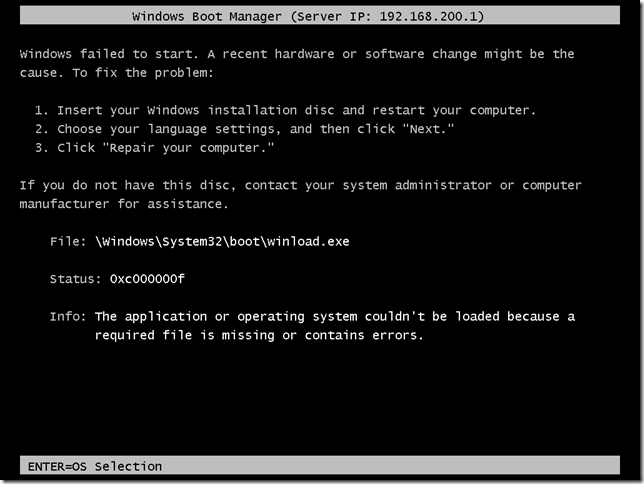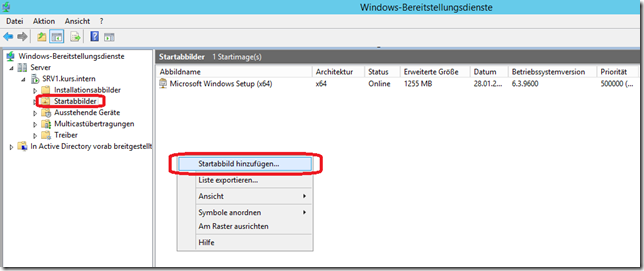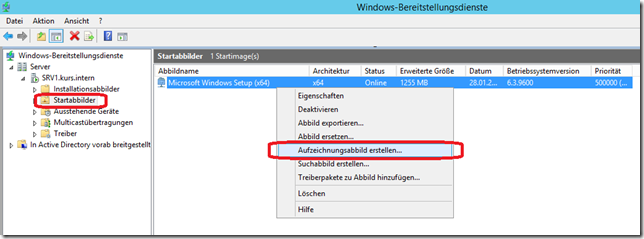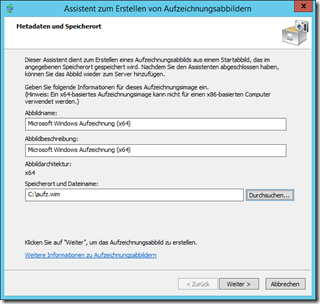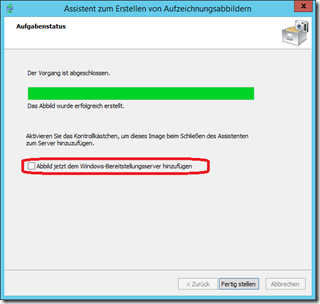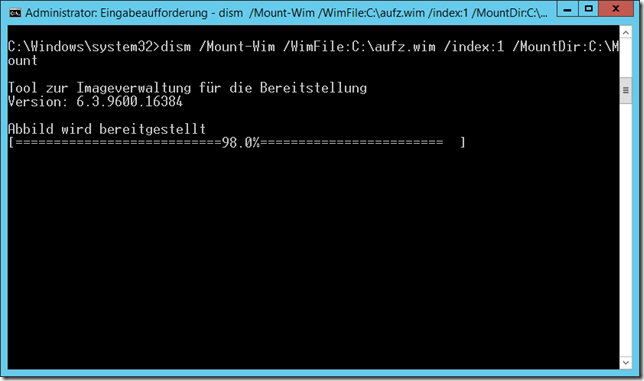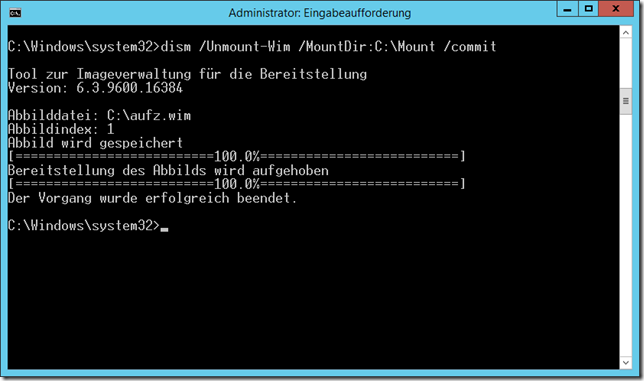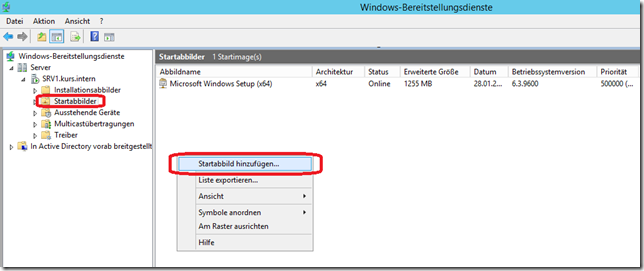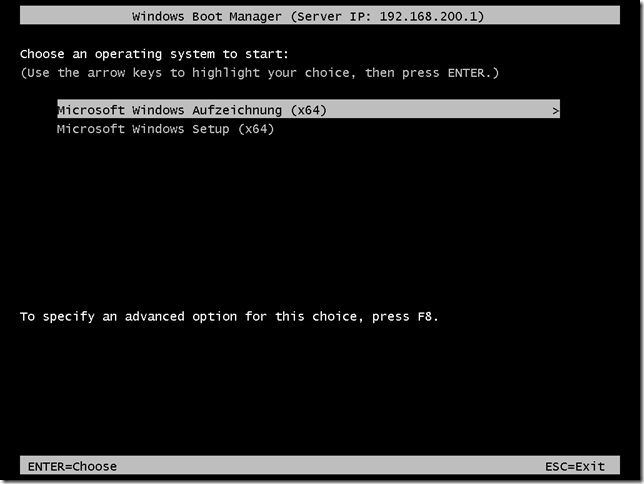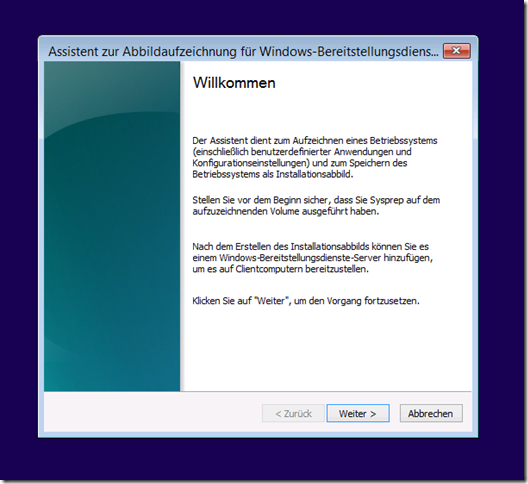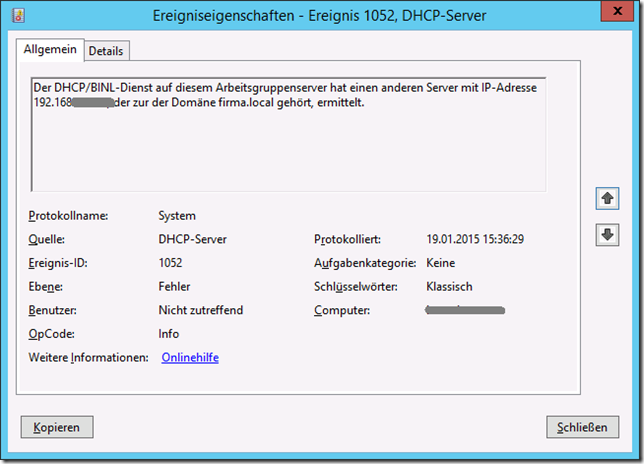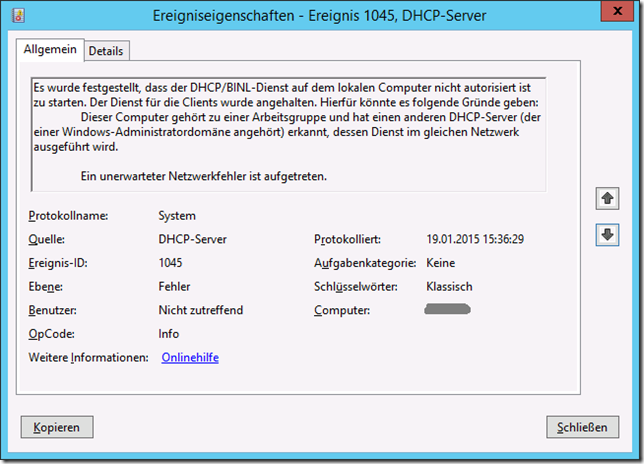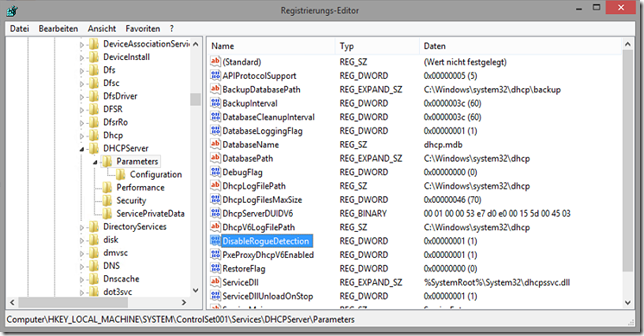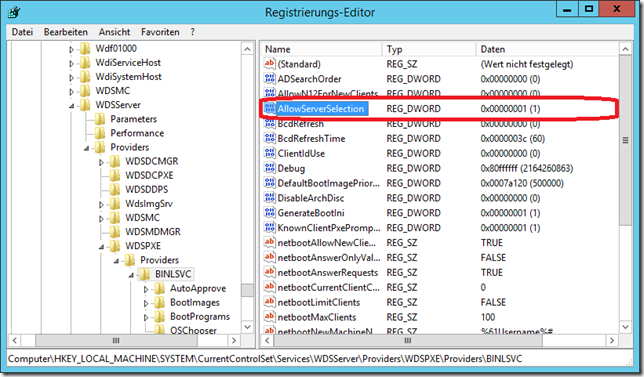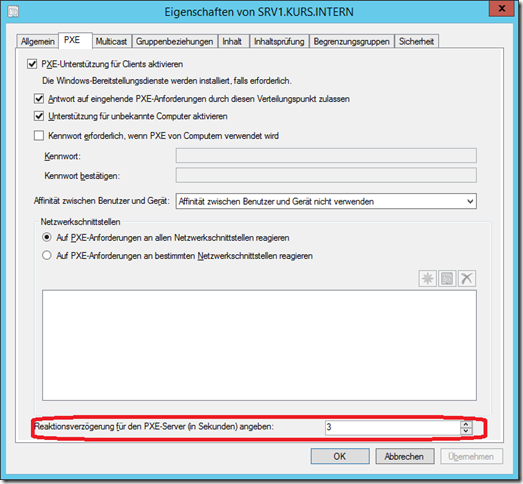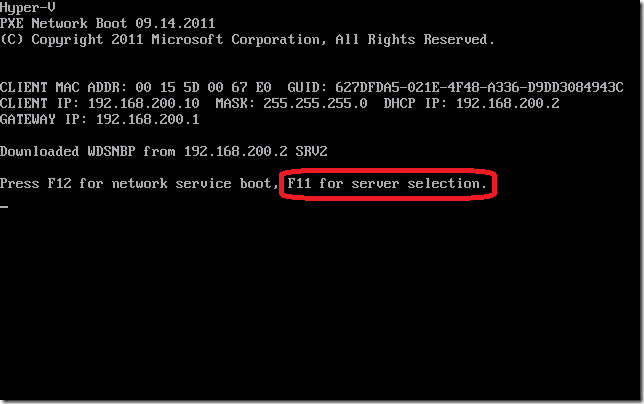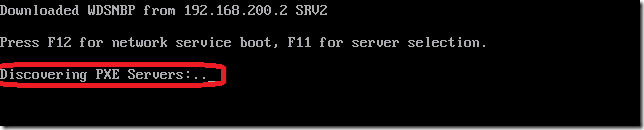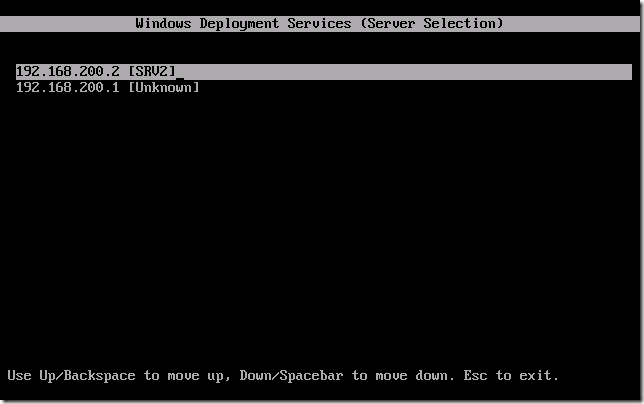In den Windows Bereitstellungsdiensten gibt es die Möglichkeit, ein “Aufzeichnungsabbild” aus einem regulären “Startabbild” zu erzeugen. So natürlich auch beim aktuellen Windows Server 2012 R2:
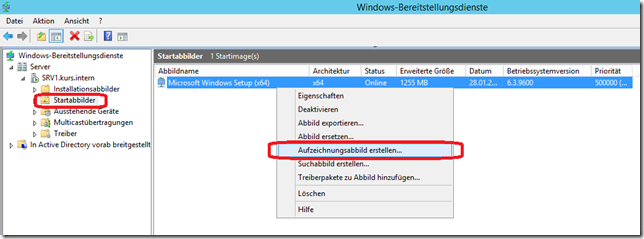
Häufig kommt es dann aber bei dieser Server-Version später beim Booten der aufzuzeichnenden Maschine zu einem Fehler:
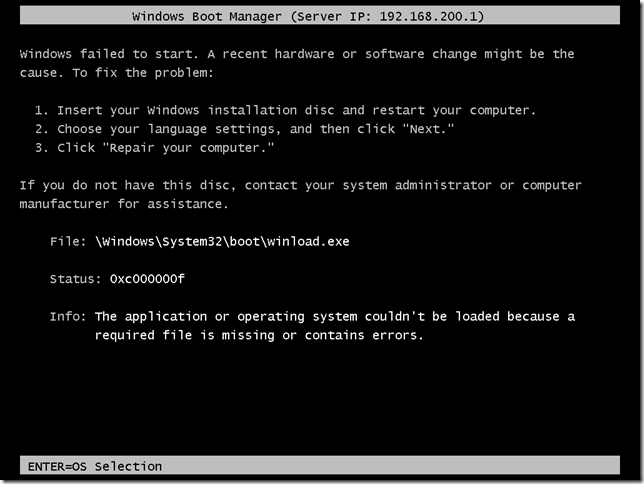
Dieser Fehler tritt dann auf, wenn man:
- auf einem Windows Server 2012 R2 (mit oder ohne Update1) im WDS ein Startabbild (Boot Image) auf Basis eines Windows Server 2012 R2 MIT Update1 oder Windows 8.1 MIT Update1 hinzufügt (dabei ist es dann später egal, auf welchem Startabbild das Aufzeichnungsabbild basiert)
- auf einem Windows Server 2012 (“R1”) im WDS ein Startabbild auf Basis eines Windows Server 2012 R2 mit Update1 oder Windows 8.1 mit Update1 erzeugt
Der Fehler würde NICHT auftreten, wenn man vor dem Erzeugen des Aufzeichnungsabbildes noch nie ein Startabbild von Windows 8.1 Update1 oder Windows Server 2012 R2 Update1 importiert hatte.
Natürlich kann man den Fehler aber auch anderweitig umgehen bzw. beheben:
Dazu hinterlegt man zunächst das gewünschte Startabbild (dabei spielt es keine Rolle, ob bisher ein Update-1-Startabbild hinterlegt wurde oder nicht, das zu hinterlegende Abbild selbst darf auch von einer Update-1-Version stammen):
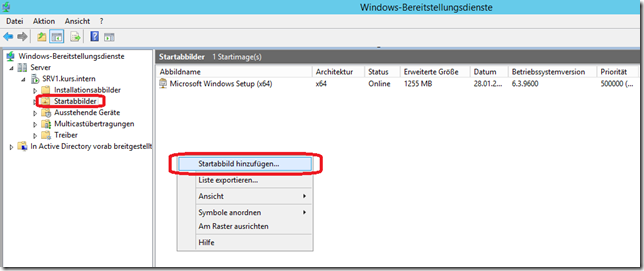
Danach erzeugt man aus diesem ein Aufzeichnungsabbild:
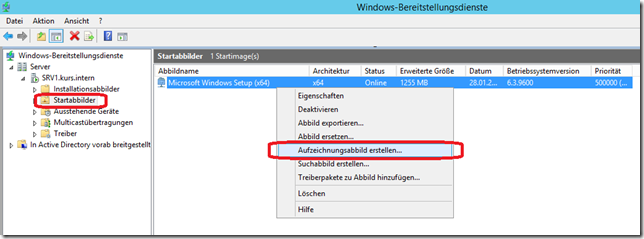
Dabei sollte man dass entstehende Abbild nicht direkt dem WDS Server hinzugefügt wird:
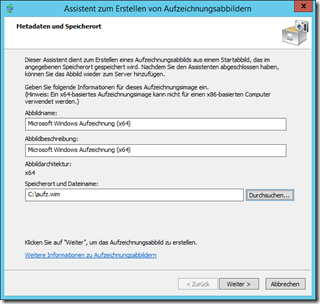
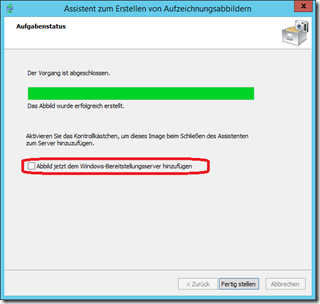
Anschließend muss das entstandene WIM-File (in meinem Beispiel “C:\aufz.wim”) mittels DISM gemountet werden:
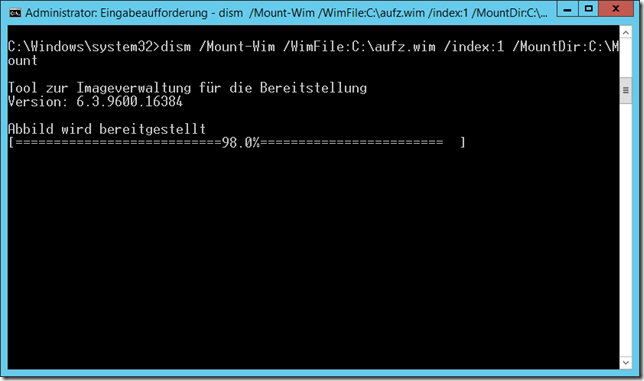
Für das Mounten verwendet man einen Aufruf in dieser Form:
dism /Mount-Wim /WimFile:C:\aufz.wim /index:1 /MountDir:C:\mount
(Achtung: Keine Leerzeichen nach den Doppelpunkten!)
Im Anschluss kann die Datei direkt wieder “unmounted” werden (ohne dass sie dabei inhaltlich wirklich verändert wurde):
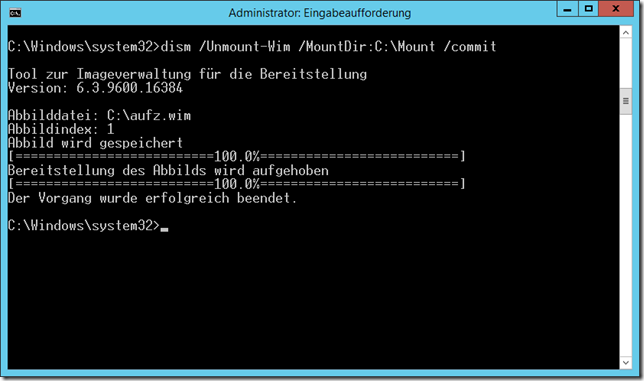
Hierzu wird folgender Aufruf verwendet:
dism /Unmount-Wim /MountDir:C:\mount /commit
Das nun neu erzeugte WIM-File kann jetzt als funktionsfähiges Aufzeichnunge-/Startabbild auf dem WDS-Server hinterlegt werden:
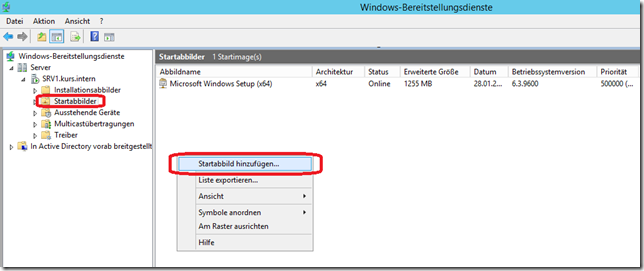
Nun kann eine (Test-)Maschine per PXE gebootet werden, es sollte nun, da es mehrere Startabbilder gibt, eine Auswahl möglich sein:
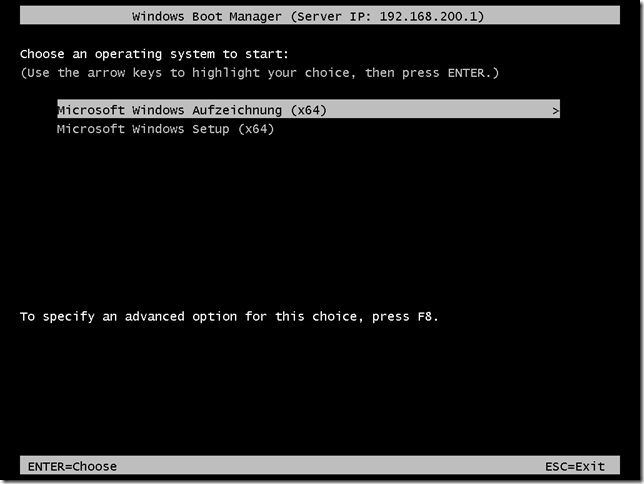
Wenn man das Aufzeichnungsabbild gewählt und die Maschine komplett gebootet hat sollte in etwa folgendes Menü zu sehen sein:
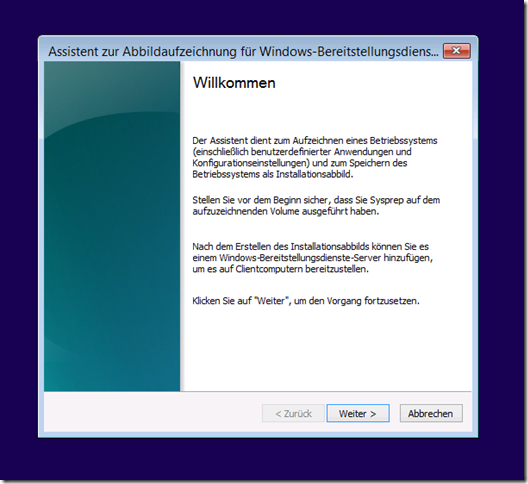
Nun kann die Festplatte der (Test-)Maschine aufgezeichnet werden. Wichtig ist dabei allerdings, dass dies nur funktioniert, wenn man das dort laufende Betriebssystem vorher mit sysprep vorbereitet hat.